
iTop Screen Recroder
Il modo più semplice per registrare lo schermo PC

Il modo più semplice per registrare lo schermo PC
Facetune consente gli screenshot? Come fare screenshot su Facetune? Come fare screenshot Facetune senza pagare?
Facetune non consente agli utenti di effettuare screenshot. Se vuoi salvare l'immagine in Facetune, ecco 2 metodi per aiutarti a fare lo screenshot Facetune senza pagare.
Per scattare screenshot in Facetune sul telefono, prova con l'Assistente Google. Ecco i passaggi:
Passo 1: Scarica e accedi a Google Assistant.
Passo 2: tocca l'immagine del tuo profilo e scorre verso il basso fino all'opzione Generale. Tocca Usa contenuto dello schermo e attivare la levetta per Usa screenshot.
Passo 3: apre l'app Facetune e la foto che si desidera screenshottare, quindi richiamare l'Assistente Google.
Passo 4: digita o pronuncia “Scatta uno screenshot”. L'Assistente Google inizierà a scattare automaticamente lo screenshot di Facetune.
Se vuoi fare screenshot HD di Facetune su PC, iTop Screen Recorder ti aiuterà. Segui i semplici passaggi qui sotto:
Passo 1: esegui il mirroring dello schermo del telefono con uno strumento di mirroring come Scrcpy sul computer.
Passo 2: Scarica e installa iTop Screen Recorder sul PC, quindi avviarlo.

Registrare facilmente schermo, webcam, audio e giochi.
Creare registrazioni dello schermo di alta qualità senza lag.
Passo 3: Apre Facetune e trova l'immagine desiderata. Fai clic su Screenshot > Personalizza e sull'icona della fotocamera per eseguire lo screenshot dell'immagine di Facetune.
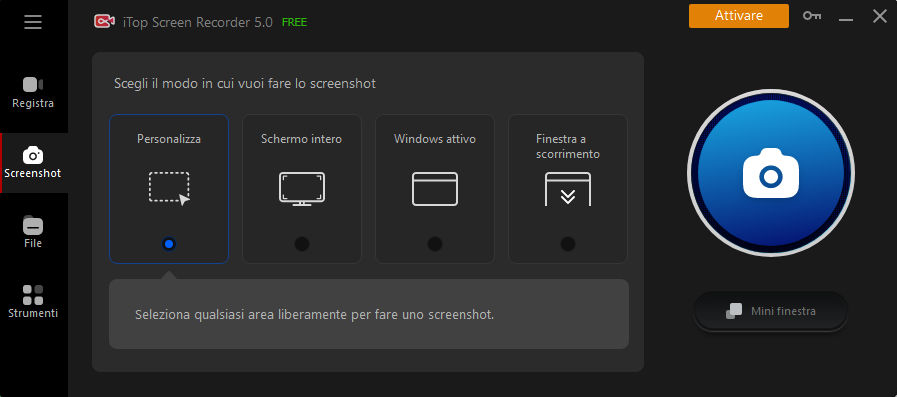
Passo 4: Fai clic su Salva per salvare lo screenshot HD in Facetune.
È possibile utilizzare i due metodi sopra descritti per bypassare gli screenshot di Facetune sul telefono o sul PC. Questi due metodi funzionano non solo in Facetune, ma anche in altre applicazioni che non consentono gli screenshot.
Sì No
Grazie per il tuo feedback!Condividi
 Hai altre domande? Condividi con noi!
Hai altre domande? Condividi con noi!

Indirizzo email non valido
